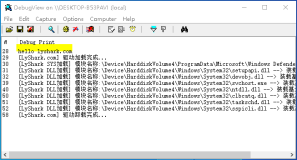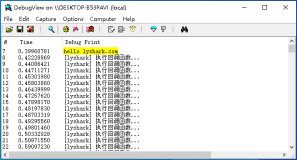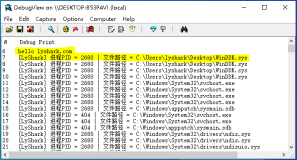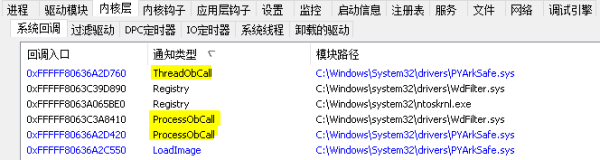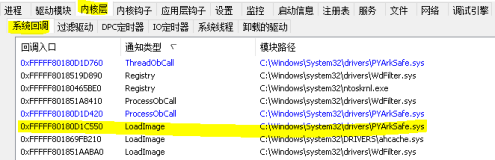好像有好几天没更新了,抱歉抱歉,最近“光荣”地失业,先是忙于寻找新去处,唉,暂时没有下文。而后又有一些琐事要办,不过不要紧,今天咱们继续。
动画的内容就告一段落,本系列文章只作简单引导,不会覆盖每一个细节,最终能不能学好,就完全看各位自己了。
从本节开始,我们将讨论推送通知,这个东西不太好理解,而推送通知的原理和过程,如果你看MSDN的示意图,相信你会有点晕,若不,我帖出给你看看。
算了,不帖,不知怎么回事,上传不了图片。
现补上图片。
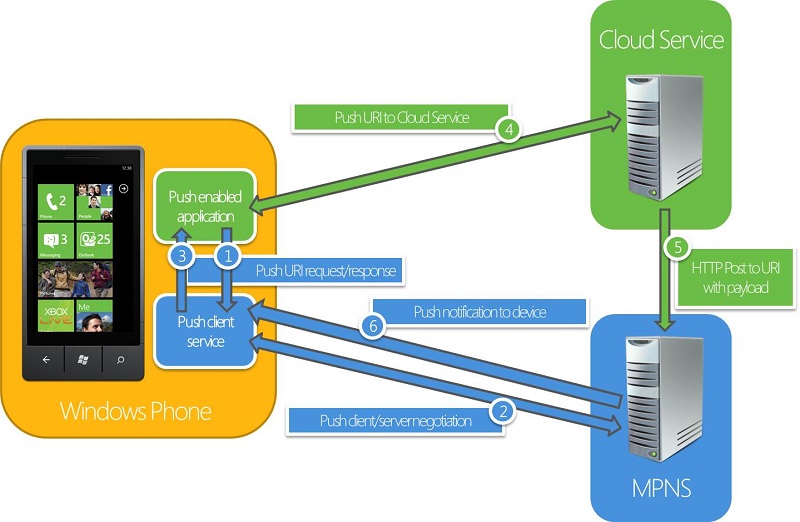
那么,我就说一个故事吧,希望能帮助你理解何为推送通知。
上大学的时候,我很喜欢到图书馆借书,然后,晚上在宿舍里看,一直看到累了就睡觉。有一回,我发现一本好书叫《中国式商道》,结果呢,去图书馆没找着,但是查一下是有的,我很看这本书,就去问管理员,管理员说可能被别人借了。
这时候我心里想:那就每天来看一下有没有在书架上,有再借。
管理员似乎猜到了我的心思,他说:“这位同学,你可以留下借书证号和联系方式,如果你真想看那本书,一旦有人来还书了,我马上通知你,你不必天天来找。”
我连忙说谢谢。
比如,我开好了应用程序A,用户B的手机正在使用我的应用程序,但有时候我会发一些通知给用户B手机,例如,增加新功能或修复某些Bug,或者有公益活邀请用户参加等。但是,用户B上的应用程序如何才知道有新消息呢?
按照传统的做法,在应用程序中做一个定时“炸弹”,每隔一段时间通过网络访问一下我的服务器,检索一下有没有新消息,然后把结果返回给客户端应用程序。你想想,这样做的缺点是什么?
经常访问网络,增加网络流量,也会消耗一定的电量和资源,如果我用GPRS上网,那就倒霉了。
但是,如果我的客户端从来不需要主动访问网络呢,我也不必在应用程序中放置计时器,程序无须访问网络,我的新消息不是发送到用户手机,而是发送到微软的云服务器,然后由云服务器把消息推送到用户手机。这样就好比前面的例子,我不用天天跑去图书馆找书,只要有那本书,图书馆管理员就把电话找我。你说,这样是不是既省心也省力了?
推送通知有三种:Toast通知,磁帖通知和自定义通知。前面两种都是死的,都是被硬性规定的,你不要问为什么,记住就行了。而第三种即Raw通知,这种通知方式比较灵活,你可以自定义其格式和内容。
今天,我们来了解第一种通知——Toast。
这是什么呢?
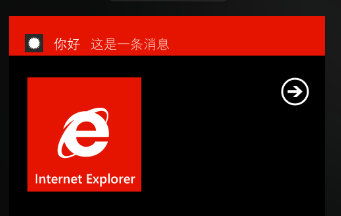
本想截个图的,但不知道啥事,就是上传不了,没反应,CSDN的博客经常出问题。那没办法了,我用文字描述一下吧,Toast通知就是在应用程序没有在前台运行时,如果收到Toast通知,会在屏幕最上方显示一条提示信息,就和我们收到短信时一样。
微软的云服务器会为我们的手机分配一个URL,就在侈的应用程序注册推送通道后更新的,云服务器就是利用这个URL来找到你的手机并把通知发到手机上,就像前面例子中,我 留下借书证编号和电话号码,到时候,管理员可以通过手机号码来联系我。实际开发在,你可以通过各种方式把这个URL传到你的服务器上保存,因为发送推送通知是需要这个URL的。
一般来说,如果你建有自己的服务器,就应该会有一个固定的IP地址或域名,你不妨通过HTTP方式把用户手机的URL发送到你的服务器保存。
那么,如何发送推送通知呢?不要被吓倒,其实很简单,就是平常我们熟悉的POST方式提交一个HTTP请求罢了,而提交的URL就是从云服务器中得到的URL。而POST的内容就是一个XML文档。Toast推送通知的格式如下:
<?xml version="1.0" encoding="utf-8" ?>
<wp:Notification xmlns:wp="WPNotification">
<wp:Toast>
<wp:Text1>文本一</wp:Text1>
<wp:Text2>文本二</wp:Text2>
<wp:Param>参数</wp:Param>
</wp:Toast>
</wp:Notification>
这是固定的格式,不要问我为什么,它就是死的。“文本一”指的是显示Toast提示的标题,“本文二”自然就是正文了,文字尽量简单,最好几个字搞定。
而“参数”呢?它其它是一个URI,这个URI就是当用户点击了Toast消息后启动应用程序时导航到的页面,这个与前面我们说到的“次要磁帖”是一样的。举几个例子吧。
/MainPage.xaml
/MainPage.xa/Mml?v=12345
/MainPage.xaml?value1=123&value2=abcd
最后一条其实就是value1=123&value2=abc,别忘了是XML文档,字符&是要转义的,记得前面有人提问,在导航那一节中,在XAML中设置导航页面/myPage.xaml?t1=aaaa&t2=bbbb,时会报错,要知道XAML其实就是XML扩展而来的,特殊字符记住要转义。
例如,我要发一条Toast通知,标题为“你好”,内容为“想请你吃饭”,参数为“/MainPage.xmal”,那么,我们POST的XML文档应当为:
<?xml version="1.0" encoding="utf-8" ?>
<wp:Notification xmlns:wp="WPNotification">
<wp:Toast>
<wp:Text1>你好</wp:Text1>
<wp:Text2>想请你吃饭</wp:Text2>
<wp:Param>/MainPage.xaml</wp:Param>
</wp:Toast>
</wp:Notification>
知道这一点就好办了,下面我们来做一个发送Toast消息的服务器端。
1、任你喜欢用哪个版本的VS,新建一个Windows应用程序,很熟悉了吧,就是WinForm。
2、接着是界面,晕了,上传不了图片。这样吧,你随便扔几个TextBox上去,分别用来填RUI,第一个值,第二个值,参数,响应消息。总共5个,最后一个用来显示发送结果,内容较多,建议用多行。再放一个按钮,触发它的Click事件,点击后立即发送。
好,我直接把所有代码帖上,这东西不好讲解,但相信你如果基础学得好,肯定看得懂。
using System;
using System.Collections.Generic;
using System.ComponentModel;
using System.Data;
using System.Drawing;
using System.Linq;
using System.Text;
using System.Windows.Forms;
using System.Net;
using System.IO;
namespace SendToast
{
public partial class Form1 : Form
{
public Form1()
{
InitializeComponent();
}
private void btnSend_Click(object sender, EventArgs e)
{
HttpWebRequest myRequest = (HttpWebRequest)WebRequest.Create(txtUrl.Text);
myRequest.ContentType = "text/xml";
myRequest.Headers.Add("X-WindowsPhone-Target", "toast");
/*
* X-NotificationClass 处理间隔
* 2 - 立即发送
* 12 - 450秒内发送
* 22 - 900秒内发送
*/
myRequest.Headers.Add("X-NotificationClass", "2");
// 要发送的内容
string toastMessage = "<?xml version=\"1.0\" encoding=\"utf-8\"?>" +
"<wp:Notification xmlns:wp=\"WPNotification\">" +
"<wp:Toast>" +
"<wp:Text1>" + txtValue1.Text + "</wp:Text1>" +
"<wp:Text2>" + txtValue2.Text + "</wp:Text2>" +
"<wp:Param>" + txtParam.Text + "</wp:Param>" +
"</wp:Toast>" +
"</wp:Notification>";
byte[] buffer = Encoding.UTF8.GetBytes(toastMessage);
myRequest.ContentLength = buffer.Length;
myRequest.Method = "POST";
using (Stream stream = myRequest.GetRequestStream())
{
stream.Write(buffer, 0, buffer.Length);
}
// 接收回应
HttpWebResponse myResponse = (HttpWebResponse)myRequest.GetResponse();
string headers= "";
foreach (var hd in myResponse.Headers.AllKeys)
{
headers += hd + " : " + myResponse.Headers[hd] + " | ";
}
headers += "\r\n";
string msg = "";
using (Stream recStream = myResponse.GetResponseStream())
{
StreamReader reader = new StreamReader(recStream, Encoding.UTF8);
msg = reader.ReadToEnd();
reader.Close();
}
msg += "\r\n\r\n";
txtResult.AppendText(headers + msg);
}
}
}
接下来,到WP客户端,同样随便你用什么版本的VS,新建一个Silverlight for Windows Phone应用程序,有些人脑子比较敏感,看到Silverlight字样不知发生什么事。其实,只是了解它的人不多而已,Silverlight其实有很多优点的,慢慢体会吧,用客观公正的视角去体会吧。
界面布局就好办了,我直接上XAML,如果你看不懂,回去复习WPF。
<Grid x:Name="ContentPanel" Grid.Row="1" Margin="12,0,12,0">
<TextBlock Name="txtInfo" TextWrapping="Wrap"/>
</Grid>
后台代码也照帖了。
using System;
using System.Collections.Generic;
using System.Linq;
using System.Net;
using System.Windows;
using System.Windows.Controls;
using System.Windows.Documents;
using System.Windows.Input;
using System.Windows.Media;
using System.Windows.Media.Animation;
using System.Windows.Shapes;
using Microsoft.Phone.Controls;
using Microsoft.Phone.Notification;
namespace WPApp
{
public partial class MainPage : PhoneApplicationPage
{
// 构造函数
public MainPage()
{
HttpNotificationChannel myChannel = null;
// 推送信道的名字,随便取一个就行了
string ChannelName = "ToastChannel";
InitializeComponent();
// Find静态方法可以根据名字查找信道
myChannel = HttpNotificationChannel.Find(ChannelName);
// 如果找不到,就要创建一个了
if (myChannel == null)
{
myChannel = new HttpNotificationChannel(ChannelName);
// 注册事件
myChannel.ChannelUriUpdated += new EventHandler<NotificationChannelUriEventArgs>(myChannel_ChannelUriUpdated);
myChannel.ErrorOccurred += new EventHandler<NotificationChannelErrorEventArgs>(myChannel_ErrorOccurred);
myChannel.ShellToastNotificationReceived += new EventHandler<NotificationEventArgs>(myChannel_ShellToastNotificationReceived);
// 打开信道
myChannel.Open();
// 绑定Toast通知,这样在程序不在前台时才会显示
// 屏幕上方的通知提示条
myChannel.BindToShellToast();
}
else
{
// 如果存在,还要注册一次事件,因为在程序被扔到后台后可能会删除事件绑定
myChannel.ChannelUriUpdated+=new EventHandler<NotificationChannelUriEventArgs>(myChannel_ChannelUriUpdated);
myChannel.ErrorOccurred+=new EventHandler<NotificationChannelErrorEventArgs>(myChannel_ErrorOccurred);
myChannel.ShellToastNotificationReceived+=new EventHandler<NotificationEventArgs>(myChannel_ShellToastNotificationReceived);
// 在“输出”窗输出URL,因为我们只是测试,这样一来方便一点
System.Diagnostics.Debug.WriteLine("通道URI为:{0}", myChannel.ChannelUri.ToString());
}
}
void myChannel_ShellToastNotificationReceived(object sender, NotificationEventArgs e)
{
string msg = "";
foreach (string key in e.Collection.Keys)
{
msg += key + " : " + e.Collection[key] + "\r\n";
}
Dispatcher.BeginInvoke(() =>
{
this.txtInfo.Text = msg;
});
}
void myChannel_ErrorOccurred(object sender, NotificationChannelErrorEventArgs e)
{
Dispatcher.BeginInvoke(() => MessageBox.Show(e.Message));
}
void myChannel_ChannelUriUpdated(object sender, NotificationChannelUriEventArgs e)
{
// 当URL发生改变后,还要输出一次
// 保证我们得到的是最新版本的URI
Dispatcher.BeginInvoke(() =>
{
System.Diagnostics.Debug.WriteLine("通道URI:{0}", e.ChannelUri.ToString());
});
}
// 这个方法不用我多介绍了
protected override void OnNavigatedTo(System.Windows.Navigation.NavigationEventArgs e)
{
base.OnNavigatedTo(e);
if (NavigationContext.QueryString.ContainsKey("toastmsg"))
{
this.txtInfo.Text = NavigationContext.QueryString["toastmsg"];
}
}
}
}
好了,那么,如何测试呢,毫无疑问,两个程序要同时运行,从VS的“输出”窗口中把RUI复制到发送程序对应的文本框中,填好几个参数,如标题正文等,然后,你回到WP模拟器,点击“开始”按钮,让应用程序不在最前台。
再回到服务器端,点击发送按钮,等一会儿,你在模拟器中会看到Toast提示条的出现了。
没办法上传图片,只能这样了。
下面,总结一下,推送通知其实不难的,其本质就是HTTP通信,而且三种方式有两种是固定格式的,打开MSDN的示例,照抄就行了,一样的。
但要理解它不是那么容易,记住要多练,学编程没什么捷径,最快的捷径就是动手干活。你可能会问:你是怎么熟悉这些技术的?
那我告诉你吧,这几个推送通知的代码,我已经写了十几二十遍了,你说我会不理解吗?不信你也写上十遍看看。